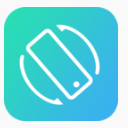

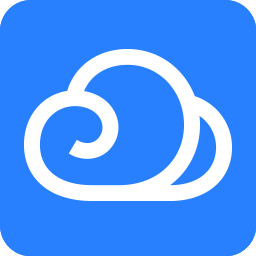
任何电脑使用的时间长了都有操作慢的情况,那么如何解决呢?win7系统可以选择重新做系统,那么mac电脑如何操作呢?今天小编准备了mac电脑如何恢复出厂设置,这片文章中小编为各位小伙伴详细介绍了具体的操作步骤,不过根据不同的系统有的选项是不同的小伙伴们一定要注意哦!

第一步:抹掉您的启动磁盘
将 Mac OS X Install DVD 插入光盘驱动器并重新启动电脑。
在电脑启动时按住 Option 键。
选择“Mac OS X Install DVD”,然后点按其下方的箭头,从 DVD 安装光盘启动。
当显示“安装 Mac OS X”屏幕时,点按“实用工具”按钮。
从“实用工具”菜单中选择“磁盘工具”。
从左侧列表中选择您的启动磁盘,然后点按“抹掉”标签。
从“格式”弹出式菜单中,选取“Mac OS 扩展(日志式)”,为您的磁盘键入一个名称,然后点按“抹掉”。
磁盘被抹掉后,从磁盘工具菜单中选取退出磁盘工具。将返回“安装 Mac OS X”屏幕;
第二步:安装 Snow Leopard操作系统
在“安装 Mac OS X”屏幕中,点按“继续”。
当显示许可协议时,点按“同意”以同意其条款。
默认情况下,会选中目标磁盘“Macintosh HD”。如有需要,可更改目标磁盘(如果是其他宗卷,请使用您在先前的步骤中抹掉的磁盘)。
点按“安装”。Mac OS X 安装期间,屏幕底部会显示一个状态栏。
将会显示“附加信息”屏幕,通知您操作系统已安装完成。此外,此屏幕还会通知您尚未安装捆绑的应用程序。点按“继续”。
此时会显示“安装已成功”屏幕。至此告一段落!可以点按“重新启动”
重新启动完成后会播放一段“欢迎”视频,然后出现“国家/地区选择”屏幕,一步步完成“Mac OS X 设置助理”操作。
最后呢找到电脑随附的应用程序安装光盘安装捆绑的应用程序,安装完成后恢复过程至此已完成。



小米MIX4如何恢复出厂设置 小米MIX4恢复出厂设置怎么操作